windows 10 我的电脑 Windows10我的电脑打开方式
更新时间:2023-12-17 10:49:25作者:xiaoliu
Windows 10是一款广泛使用的操作系统,它为我们的电脑带来了许多便利和功能,当我们想要打开Windows 10的我的电脑时,有多种方法可供选择。一种常见的方式是通过单击桌面上的此电脑图标来打开它。我们还可以通过按下Win+E键组合来快速访问我的电脑。我们还可以通过在开始菜单中搜索我的电脑来快速打开它。Windows 10为我们提供了多种打开我的电脑的方式,让我们能够更加方便地管理和访问我们的文件和文件夹。
步骤如下:
1.我们可以通过开始菜单中的“设置”应用,然后进入系统的“个性化”选项中。如图所示
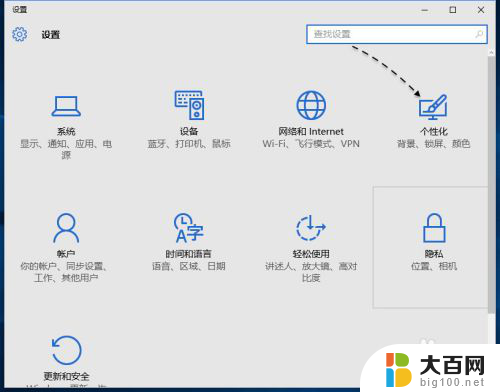
2.当然也可以直接在桌面的空白区域,点击鼠标右键并选择“个性化”选项,如图所示
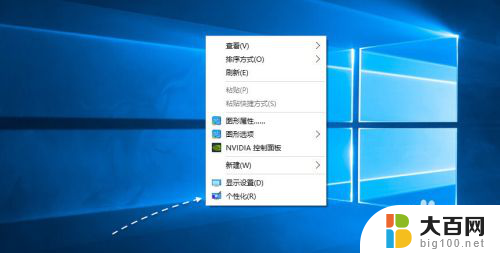
3.接下来请在个性化窗口里,选择“主题”一栏,如图所示
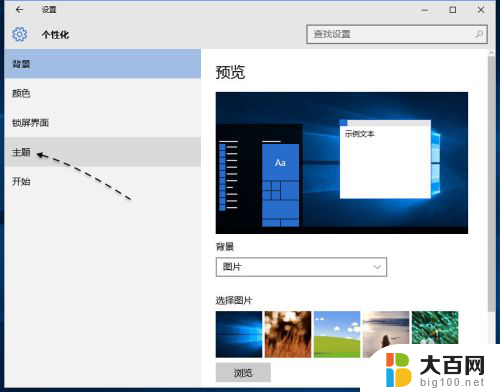
4.在主题设置选项中,有一个名为“桌面图标设置”的选项,点击它继续。
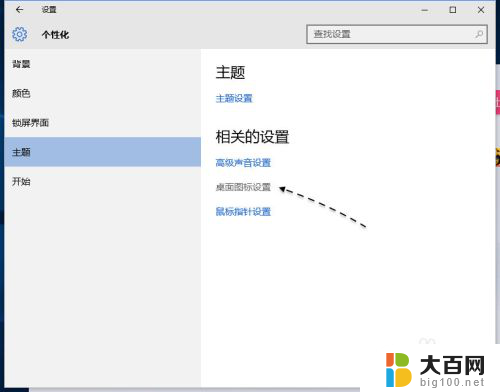
5.如下图所示,接下来我们便可以勾选如“计算机”之类的选项。再点击“确定”按钮即可。
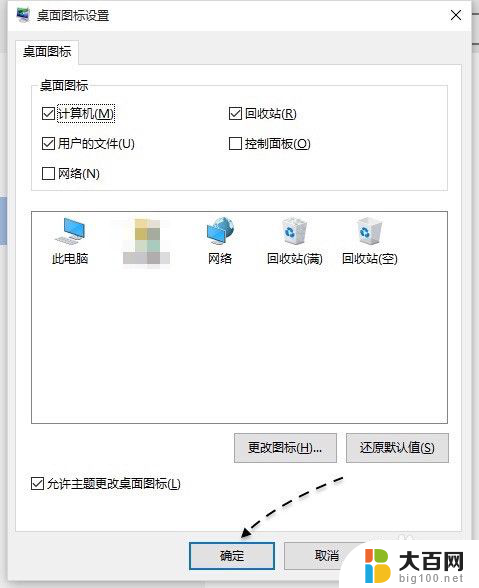
6.设置好以后,回到桌面便可以看到“此电脑”图标了。它就是以往我们合适的“计算机、我的电脑”。

以上就是 Windows 10 我的电脑的全部内容,如果你遇到相同的问题,可以参考本文中介绍的步骤进行修复,希望对大家有所帮助。
windows 10 我的电脑 Windows10我的电脑打开方式相关教程
- windows10桌面我的电脑在哪里 win10系统中我的电脑在哪里打开
- windows10系统我的电脑 win10我的电脑如何显示
- win10的计算机在哪里 Windows10我的电脑在哪里打开
- windows10 怎么我的电脑文件夹 Win10如何设置文件资源管理器默认打开我的电脑
- win10 打开我的电脑 win10桌面没有我的电脑图标怎么办
- windows10我的电脑怎么调出来 win10如何从任务栏调出此电脑(我的电脑)图标
- win10桌面建立我的电脑 如何在Windows10桌面上创建此电脑图标
- 电脑怎么打开文档 win10我的文档打开方法
- windows10系统的我的电脑怎么进入 如何让Win10系统更纯净
- win10系统的计算机在哪里 Windows10我的电脑快捷键在哪
- win10系统消息提示音怎么关闭 薄语消息提示音关闭方法
- win10怎么看是不是安全模式 win10开机如何进入安全模式
- win10命令行修改ip地址 win10怎么设置局域网IP地址
- win10 局域网 闪退 浏览器闪退频繁怎么解决
- 电脑设置 提升网速 win10 如何调整笔记本电脑的网络设置以提高网速
- 怎么看win10系统是32位还是64位 如何检测Win10系统是32位还是64位
win10系统教程推荐
- 1 电脑设置 提升网速 win10 如何调整笔记本电脑的网络设置以提高网速
- 2 电脑屏幕调暗win10 电脑屏幕调亮调暗设置
- 3 window10怎么一键关机 笔记本怎么使用快捷键关机
- 4 win10笔记本怎么进去安全模式 win10开机进入安全模式步骤
- 5 win10系统怎么调竖屏 电脑屏幕怎么翻转
- 6 win10完全关闭安全中心卸载 win10安全中心卸载教程详解
- 7 win10电脑怎么查看磁盘容量 win10查看硬盘容量的快捷方法
- 8 怎么打开win10的更新 win10自动更新开启教程
- 9 win10怎么关闭桌面保护 电脑屏幕保护关闭指南
- 10 电脑怎么更新回win10 电脑升级win10教程